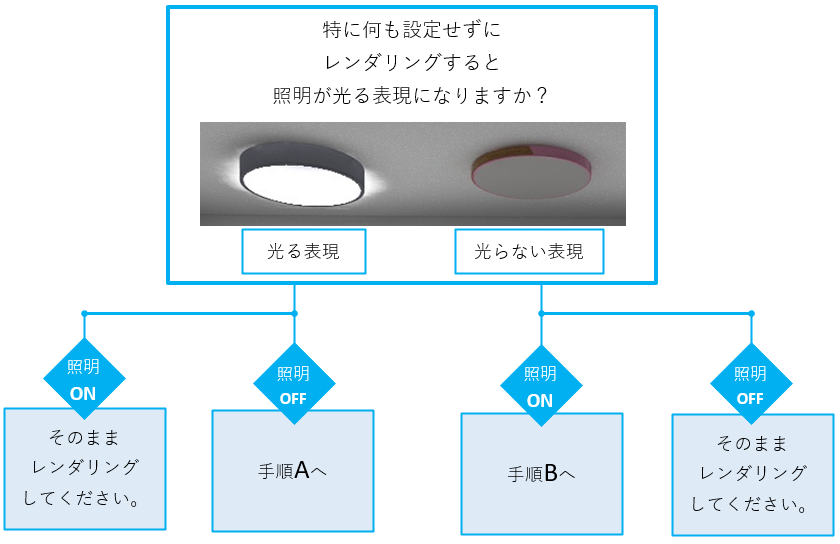照明のON/OFF設定
照明の種類
COOHOMのメニューから入力する照明は、2種類あります。
- 光っている表現で画像作成される照明
- 光っていない表現で画像作成される照明

入力されている照明が上記のどちらに当たるかご確認の上、
こちらのチャートをヒントに手順をご参照ください。
A.光っている照明をOFFにする方法
1.レンダリング画面で、照明設定がされていないか確認します。
①レンダリング画面の「環境光」で、どの設定を選択しているか確認します。
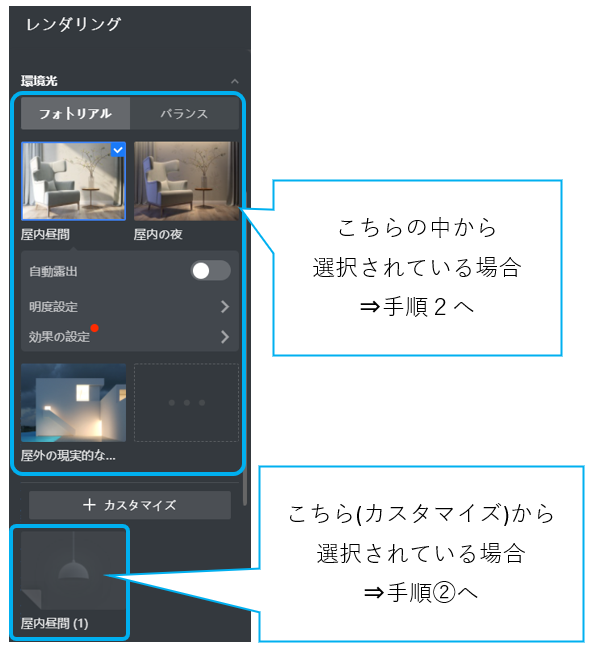
②カスタマイズの照明設定を選択している場合は、編集ボタン(鉛筆のアイコン)をクリック
⇒2D表示で光源が配置されているか確認し、配置されていれば削除⇒保存ボタンをクリックします。
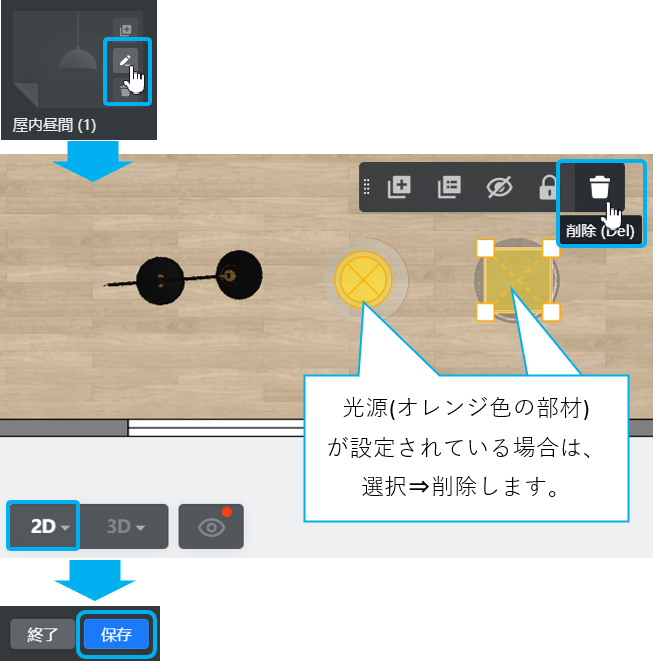
⇒それでも照明が光る場合は、手順2へ進みます。
2.光って表現される部分のマテリアルを変更します。
①3D表示で照明を選択⇒フロートツールバーで「マテリアル編集」をクリック
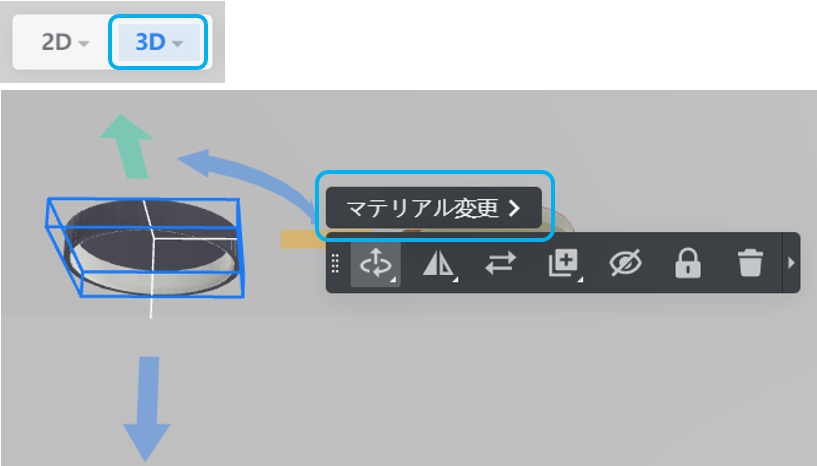
②光っている部分を選択⇒左側の一覧から変更するマテリアルを選択⇒「Done」ボタンをクリック
(今回は例として白いPVC素材を選択しています。)
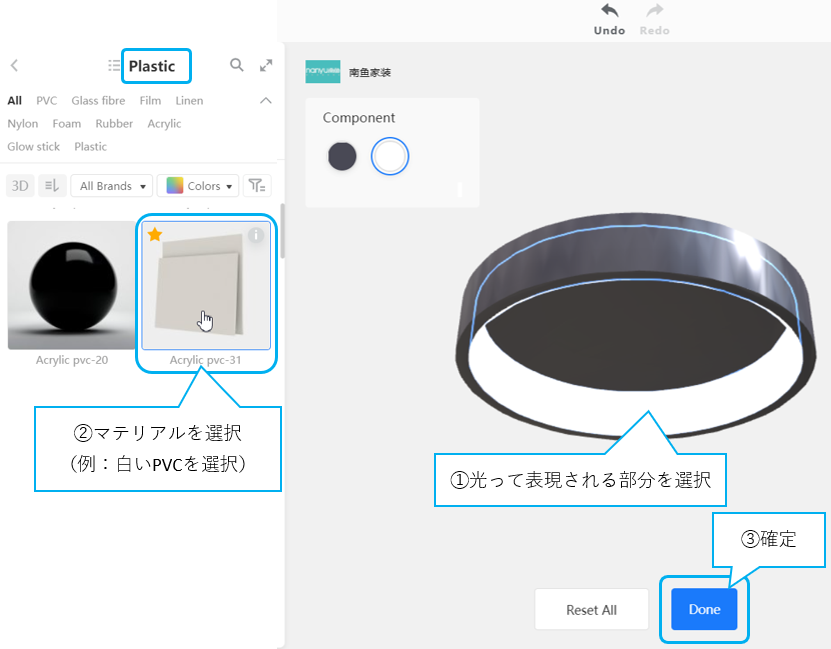
③レンダリングをすると、光らない表現になっています。

⇒それでも照明が光る場合は、
②で選択したマテリアルが、光るマテリアルだった可能性があります。
別のマテリアルを選択し直してみてください。
B.光っていない照明をONにする方法
1.レンダリング画面で照明設定をします。
①環境光>カスタマイズを選択します。
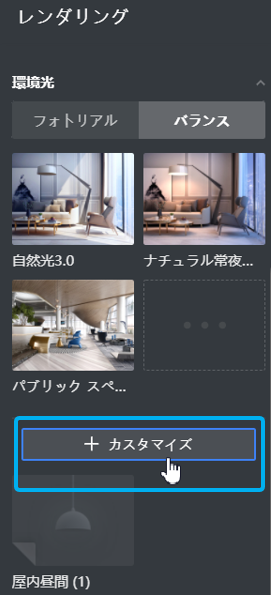
②ベースとなる設定を選択⇒OKボタンをクリックします。
(ここでは、「屋内昼間」を選択します。)
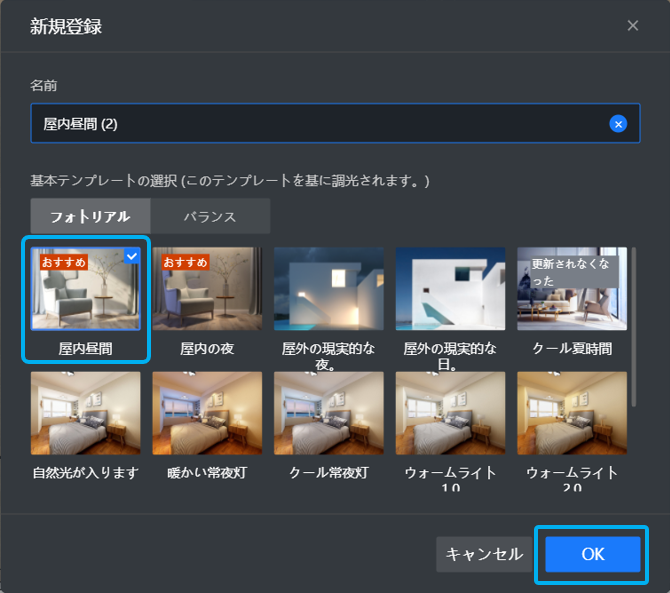
③2D表示で、光らせたい照明の位置に光源を配置し、
画面右下のプロパティで各光源の設定をします。
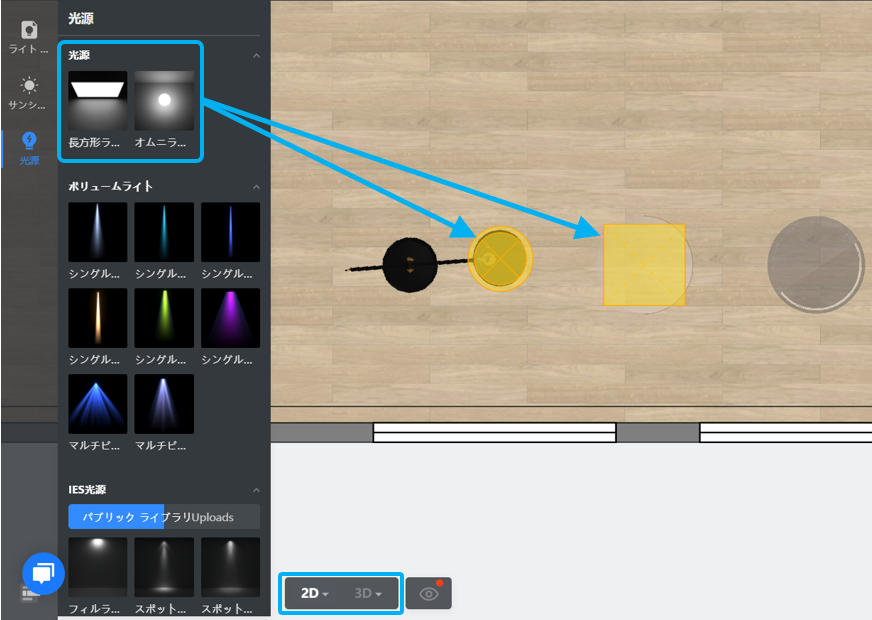
<光源設定例>
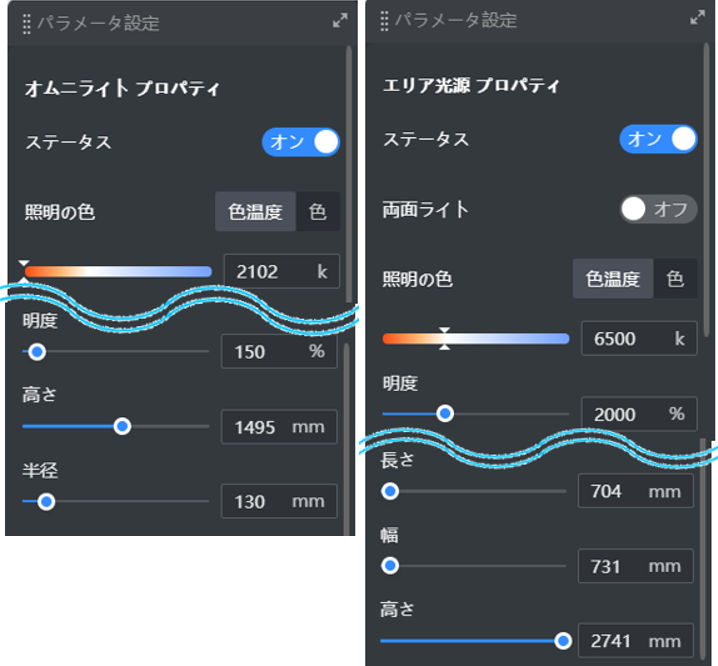
④3D表示で、配置した光源の配置高さを調整し、
画面右上の保存ボタンをクリックします。
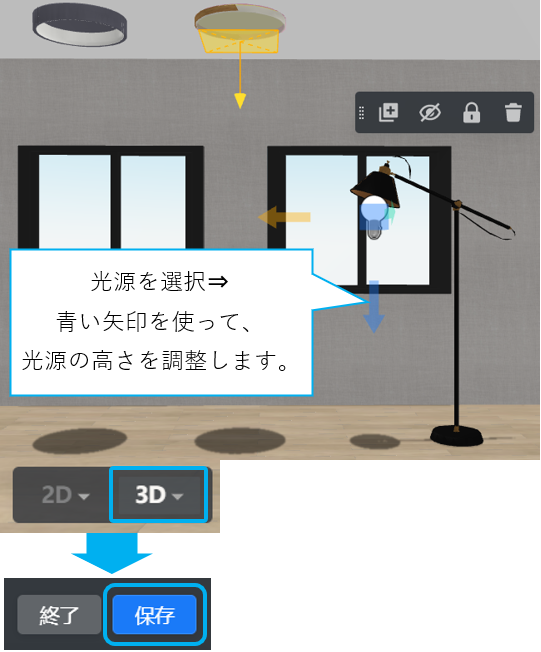
⑤レンダリングすると、光っている表現になりました。

※もともと光らない表現だった照明は、照明自体を光らせるのではなく、照明の付近を明るくする表現にして対応します。
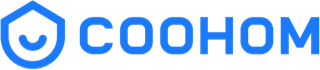 ヘルプ
ヘルプ